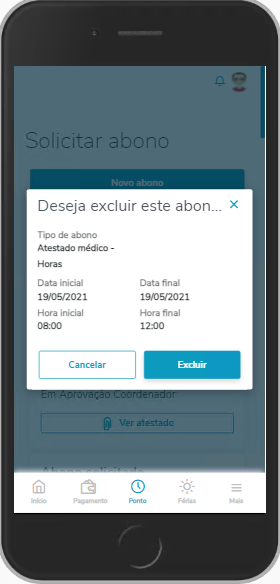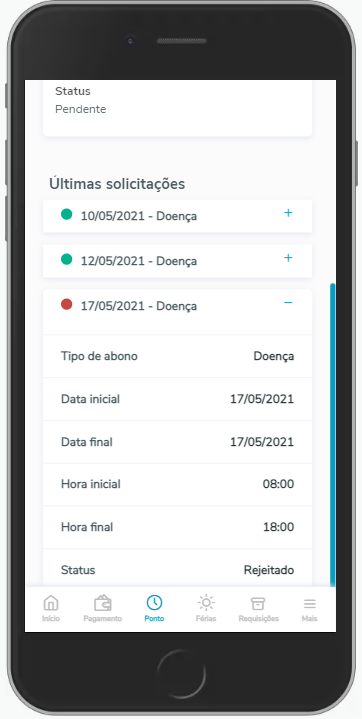Solicitar Abono
Visão Geral do Programa
Nesta Tela é possível efetuar a Inclusão, Edição ou Exclusão das solicitações de abonos de ponto.
As solicitações inseridas são encaminhadas para o próximo nível de aprovação.
Acesso via menu Ponto → Solicitar Abono.
Tela - Solicitar Abono
Solicitar abono | Permitir ao colaborador solicitar abonos de ponto, sendo os mesmos encaminhados ao gestor para análise e possível aprovação ou reprovação. |
| Editar Abono | Permite ao colaborador editar um abono solicitado somente antes da aprovação do gestor. Para a editar um abono clicar nos e selecionar a opção editar. Após a alteração o mesmo será encaminhado novamente para aprovação ou reprovação |
| Excluir Abono | Permite ao colaborador excluir um abono solicitado somente antes da aprovação do gestor. Para a excluir um abono clicar nos e selecionar a opção excluir. |
- Durante a solicitação do abono as opções de menu ficam indisponíveis.
- Ao salvar o abono o aplicativo mostra a solicitação feita e as últimas solicitações.
- Para cancelar uma inclusão de abono utilize a seta voltar, localizada na parte superior esquerda da tela.
Principais Campos e Parâmetros:
Campo: | Descrição: |
Tipo de Abono | Identifica o tipo de abono (atestado médico, declaração consulta médica, licença paternidade, etc.) As opções disponíveis são pré-configuradas no sistema origem de automação de ponto para serem visualizadas no portal. Linha Datasul: Serão carregadas os motivos do programa Manutenção de Situações - FP0060 que tenham, no complemento do eSocial, o campo 'Motivo Afastamento' com valor igual a '00'. |
| Data Inicial e Data Final | Informar a data de início e término do abono. É possível incluir abonos para mais de um dia/data. Exemplo: Para abono de um dia informar, por exemplo: data inicial = 01/10/2017 e data final = 01/10/2017, ou seja, data inicial e final iguais. Para abonos que compreendam mais de uma data, por exemplo: data inicial = 01/10/2017 e data final = 03/10/2017, neste caso será gerada pendências individuais para o gestor aprovar. Obs.: Para linha Datasul quando for selecionado o tipo de abono em Horas, mostrará apenas o campo Data e quando for abono do Tipo dia será demonstrado conforme exemplo acima. |
| Hora Inicial e Final | Informar o horário de início e término do abono. Importante:
Exclusivo linha RM: É possível solicitar abonos para um período de horas e para várias datas, por exemplo: data inicial = 01/10/2017 a 03/10/2017 e hora inicial = 10:00 a hora final = 10:00 serão gerados abonos para os dias 01/10/2017 das 10:00 a 00:00 02/10/2017 das 00:00 a 24:00 03/10/2017 das 00:00 a 10:00 |
| Total de Horas | Permite informar o tempo total do abono, sem necessidade de informar hora inicial e final. Importante: Disponível somente para Linha RM, onde, quando informa o campo Total de Horas, desabilita Hora inicial e Hora final e o lançamento do abono se dará de acordo com os parâmetros no sistema automação de ponto ("Considera como horas o limite de abono" e "Considera abonos por intervalo"). O funcionário informa a quantidade de horas o abono solicitado (exemplo: 02:00 horas) sem necessidade de informar a hora inicial e final do abono (exemplo: 08:00 as 10:00). |
| Justificativa | Campo para o funcionário descrever sua justificativa para solicitação do abono. Importante:
|
| Anexar arquivo | É possível anexar e alterar o anexo em um documento na solicitação de abono.
|
Importante
Acessando o item Notificações e Pendências localizado no canto superior direito da tela, representado pelo ícone , é possível visualizar as solicitações de abono pendentes de seu time, aguardando sua Aprovação ou Reprovação (gestores). Veja mais detalhes no item 3.0 Notificações/Pendências
Linha Protheus:
Se o parâmetro MV_ORGCFG estiver configurado com 2, é necessário vincular as visões aos menus. Caso contrário, o aplicativo alertará que não existe visão cadastrada.
Para maiores informações sobre o MV_ORGCFG, acesse:
Hierarquias - Níveis de fluxo de aprovação de Solicitações, no Portal GCH
Hierarquia de Estrutura de Departamentos - MV_ORGCFG = 0
Banco de conhecimento:
Utilizamos a estrutura do banco de conhecimento para armazenar os atestados que são enviados, muito importante que na arquitetura definida para o Meu RH utilize a mesma estrutura de arquivo Protheus.data do ERP Protheus. Com isso garantimos que o fluxo de solicitação e aprovação com os arquivos, na visualização da solicitação e aprovação não seja um problema. Para mais informações consulte o nosso atendimento framework para melhor instrui-los com relação ao funcionamento correto do banco de conhecimento.
Importante
Para a linha Datasul:
Será aceito abono apenas para dias trabalhados, caso tenha um feriado ou repouso no intervalo de dias, deverá ser solicitado mais de um abono.
Exemplo como solicitar:
Abono de 06 dias corridos: 03/02/2022 a 08/02/2022 : sendo que os dias 03,04 , 07 e 08 são TR (trabalhado) e os dias 05 CO(compensado) e 06 RE (repouso),
Deverá ser solicitado um abono para os dias 03/02 a 04/02 e outro para os dias 07/02 a 08/02.
Anexo abono:
Quando for solicitado abono para mais de um dia, caso tenha anexo, este será incluído em cada dia o mesmo anexo.
Exemplo: Solicitado abono para os dia 02 a 04/02/2022 irá criar um abono para cada dia e o anexo em cada dia também..
Obs.: Upload de arquivo de imagem e tamanho suportado: .PNG, .JPEG e .JPG ou arquivo .PDF de até 2 MB.
Abonos reprovados:
O Meu RH irá demostrar os abonos reprovados para o Gestor /colaborador, bem como o motivo e o responsável pela rejeição.
Esta funcionalidade estará disponível a partir da console do dia 09/10/2023 para as versões: 12.1.2209.18 e 12.1.2301.13 e 12.1.2307.5.
Para linha RM:
Configuração da Gestão de Abono (Sistema de Automação de Ponto >> Configurações >> Parametrizador >> 08.01 - Iniciais):
Quando o sistema estiver parametrizado para utilizar a Gestão de Abono legado, o comportamento do sistema ao tentar cadastrar um novo abono para um período que já possua um abono do mesmo tipo e que esteja reprovado terá o comportamento alterado: Será excluído o abono reprovado e incluído a nova solicitação de abono com status pendente e enviada para aprovação, conforme exemplo abaixo:
Permissão Acesso - Datasul
Para restringir ou liberar acesso à função de Abono no Meu RH - linha Datasul acesse: Como configurar permissão/restrição de acesso ao Abono e Ponto.
Para visualizar ou aprovar as justificativas de abono pelo Perfil RH acessar o link Aprovação de Justificativas - html-hcm.timesheet